SESIÓN IV: AUTOSUMA
SUMA (función SUMA)
La función suma agrega valores. Puede sumar valores individuales, referencias o rangos de celda o una combinación de las tres.
Por ejemplo:
- =SUMA(A2:A10) Suma los valores de las celdas a2:10.
- =SUMA(A2:A10, C2:C10) Suma los valores de las celdas a2:10, así como las celdas
Sintaxis:
Sintaxis:
SUMA(número1,[número2],...)
Nombre del argumento
|
Descripción
|
|---|---|
Número1
Requerido
|
El primer número que desea sumar. El número puede darse como 4, como una referencia de celda como B6, o como un intervalo de celdas como B2:B8.
|
Número2-255
Opcional
|
Este es el segundo número que quiere sumar. Puede especificar hasta
255 números de esta forma. |
A continuación encontrará un vídeo explicativo con ejemplos de la función "Auto suma":
Práctica #6:
Elabore un vídeo desarrollando los procedimientos recomendados en la siguiente sección y lo sube
a la carpeta correspondiente de Drive, con el nombre de "Práctica VI", siguiendo el formato
establecido.
a la carpeta correspondiente de Drive, con el nombre de "Práctica VI", siguiendo el formato
establecido.
Prácticas recomendadas para SUMA
Esta sección trata algunos procedimientos recomendados para trabajar con la función SUMA.
La mayoría de este contenido puede aplicarse para trabajar también con otras funciones.
La mayoría de este contenido puede aplicarse para trabajar también con otras funciones.
El método =1+2 o =A+B: aunque puede escribir =1+2+3 o =A1+B1+C2 y obtener resultados totalmente precisos, estos métodos son propensos a errores por varias razones:
- Errores de escritura. Imagine que intenta escribir más valores o valores más grandes como estos:
- =14598,93+65437,90+78496,23
Después, intente validar que sus entradas son correctas. Es mucho más sencillo poner estos valores en celdas individuales y usar una fórmula SUMA. Además, puede aplicar formato en los valores cuando están en celdas, haciendo que sean más legibles cuando están en una fórmula.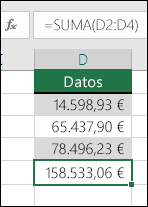
- Errores #¡VALOR! al hacer referencia al texto en lugar de a los númerosSi usa una fórmula como:
- =A1+B1+C1 o =A1+A2+A3
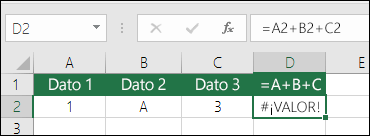 Su fórmula puede romperse si no existen valores no numéricos (texto) en las celdas a las que se hace referencia, lo que devolverá el error #¡VALOR!. SUMA ignorará los valores de texto y le proporcionará solo la suma de los valores numéricos.
Su fórmula puede romperse si no existen valores no numéricos (texto) en las celdas a las que se hace referencia, lo que devolverá el error #¡VALOR!. SUMA ignorará los valores de texto y le proporcionará solo la suma de los valores numéricos.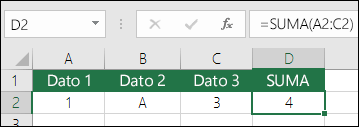
- Error #¡REF! al eliminar filas o columnas
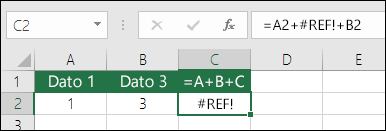 Si elimina una fila o una columna, la fórmula no se actualizará para excluir la fila eliminada y devolverá un error #¡REF!, donde la función SUMA la actualizará automáticamente.
Si elimina una fila o una columna, la fórmula no se actualizará para excluir la fila eliminada y devolverá un error #¡REF!, donde la función SUMA la actualizará automáticamente.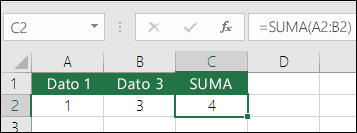
- Las fórmulas no actualizarán las referencias al insertar filas o columnas
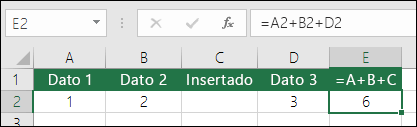 Si inserta una fila o una columna, la fórmula no se actualizará para incluir la fila agregada, donde una función SUMA la actualizará automáticamente (siempre y cuando no se encuentre fuera del rango al que se hace referencia en la fórmula). Esto es especialmente importante si espera que su fórmula se actualice y no lo hace, ya que le proporcionará resultados incompletos que quizás no detecte.
Si inserta una fila o una columna, la fórmula no se actualizará para incluir la fila agregada, donde una función SUMA la actualizará automáticamente (siempre y cuando no se encuentre fuera del rango al que se hace referencia en la fórmula). Esto es especialmente importante si espera que su fórmula se actualice y no lo hace, ya que le proporcionará resultados incompletos que quizás no detecte.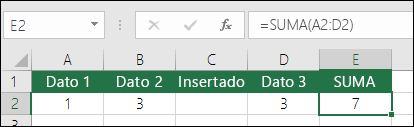
- SUMA con referencias de celda individuales frente a rangosUsar una fórmula como:
- =SUMA(A1,A2,A3,B1,B2,B3)
Es igualmente propensa a errores al insertar o eliminar filas dentro del rango al que se hace referencia por las mismas razones. Es mucho mejor usar rangos individuales, como:- =SUMA(A1:A3,B1:B3)
Que se actualizarán cuando se agreguen o eliminen filas.
Comentarios
Publicar un comentario